06安装HDUSUN Netra20.docx
《06安装HDUSUN Netra20.docx》由会员分享,可在线阅读,更多相关《06安装HDUSUN Netra20.docx(83页珍藏版)》请在冰豆网上搜索。
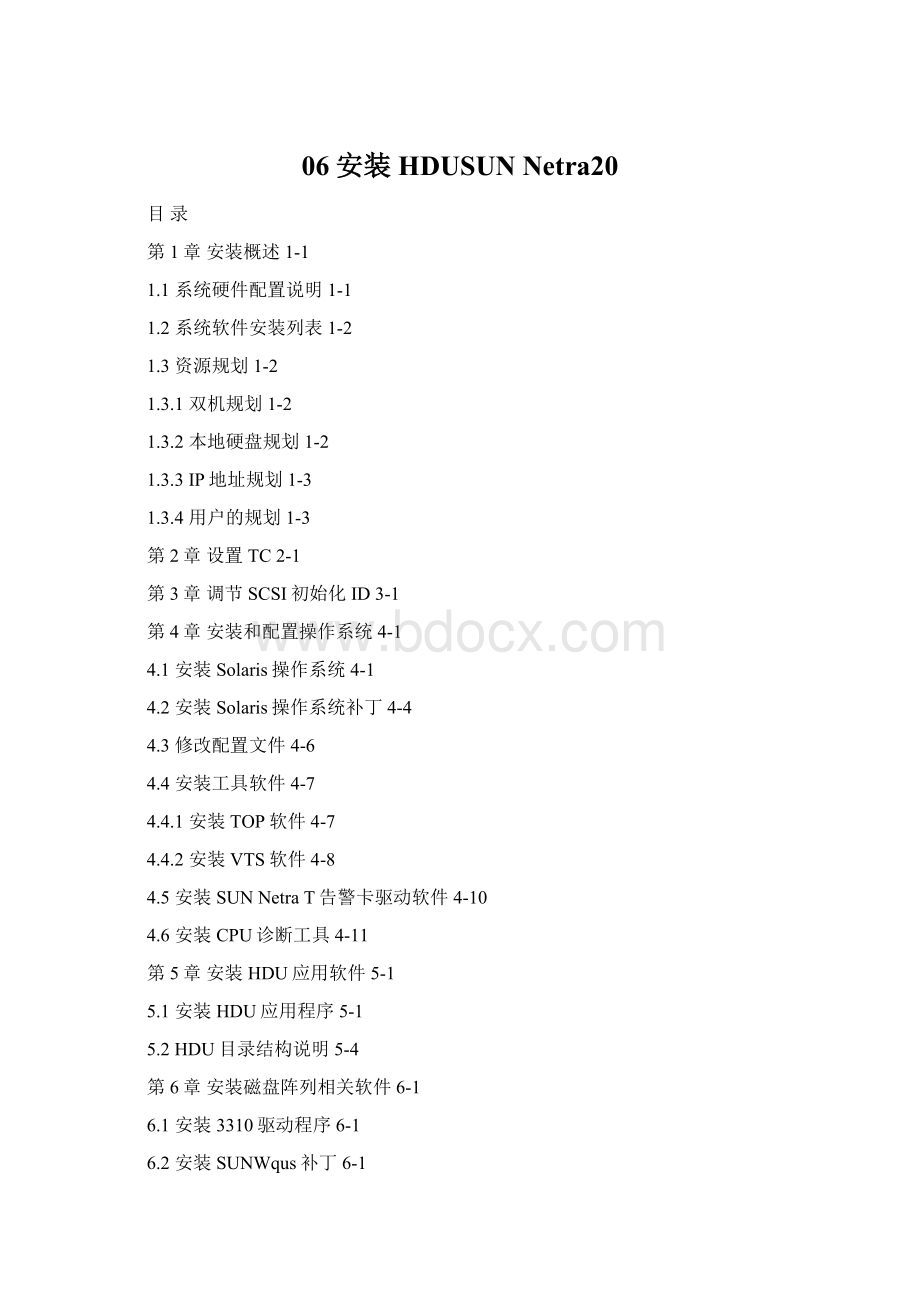
06安装HDUSUNNetra20
目录
第1章安装概述1-1
1.1系统硬件配置说明1-1
1.2系统软件安装列表1-2
1.3资源规划1-2
1.3.1双机规划1-2
1.3.2本地硬盘规划1-2
1.3.3IP地址规划1-3
1.3.4用户的规划1-3
第2章设置TC2-1
第3章调节SCSI初始化ID3-1
第4章安装和配置操作系统4-1
4.1安装Solaris操作系统4-1
4.2安装Solaris操作系统补丁4-4
4.3修改配置文件4-6
4.4安装工具软件4-7
4.4.1安装TOP软件4-7
4.4.2安装VTS软件4-8
4.5安装SUNNetraT告警卡驱动软件4-10
4.6安装CPU诊断工具4-11
第5章安装HDU应用软件5-1
5.1安装HDU应用程序5-1
5.2HDU目录结构说明5-4
第6章安装磁盘阵列相关软件6-1
6.1安装3310驱动程序6-1
6.2安装SUNWqus补丁6-1
第7章安装和配置双机系统7-1
7.1安装和配置双机系统前的准备工作7-1
7.1.1检查/etc/hosts配置文件7-1
7.1.2检查网卡hostname的标准配置7-2
7.1.3检查/etc/default/login文件7-2
7.1.4检查/.rhosts文件7-2
7.1.5清理设备数据7-2
7.2安装SC3.0系统7-2
7.2.1在主机上安装SC3.0软件7-3
7.2.2在备机上安装SC3.0软件7-6
7.2.3配置quorumdevice7-8
7.2.4检查双机配置是否正确7-9
7.3安装VolumeManager7-10
7.3.1安装VolumeManager7-10
7.3.2安装VolumeManager补丁7-11
7.3.3调整磁盘管理参数7-12
7.3.4安装后检查7-13
7.3.5启动StorageExpert7-13
7.3.6镜像本地硬盘7-13
7.3.7修改文件系统的属性参数7-15
7.3.8创建数据磁盘组7-15
7.4输入VolumeManager的License7-16
7.4.1确认小型机的Hostid7-16
7.4.2检查是否已经输入永久的license7-17
7.4.3输入License7-17
7.4.4检查是否正确输入License7-18
7.5配置双机系统参数7-18
7.5.1查看vxio参数7-18
7.5.2配置NAFO7-18
7.5.3在cluster中注册所创建的磁盘组7-19
7.5.4检查双机配置结果7-19
第8章安装Oracle数据库8-1
8.1安装准备8-1
8.2在主机上安装Oracle9i数据库软件8-2
8.2.1安装Oracle9i数据库软件8-2
8.2.2检查安装结果8-10
8.3创建共享数据库8-10
8.3.1建库脚本介绍8-10
8.3.2准备建库配置文件8-11
8.3.3运行脚本建库8-11
8.3.4检查建库结果8-12
8.3.5创建表结构和用户8-13
8.4在备机上安装Oracle9i8-16
8.5创建本地数据库8-16
第9章注册HDU应用9-1
9.1注册数据业务9-1
9.2设置HDU应用的环境变量9-2
9.3手工注册资源组和资源9-4
9.4工具注册资源组和资源9-5
9.5检查SC3.0是否能够自动Online资源组9-6
9.6检测SUNexplorer工具安装是否正常9-7
第10章开局数据备份10-1
10.1备份Oracle10-1
10.2备份系统目录10-1
10.3双机磁盘的磁带备份10-2
第11章安装多套HDU的注意事项11-1
插图目录
图8-1orcale9i安装欢迎界面8-3
图8-2FileLocation对话框8-4
图8-3UNIXGroupName对话框8-5
图8-4安装的产品列表8-6
图8-5安装方式8-6
图8-6oracle9i可安装产品列表8-7
图8-7oracle9i第二张盘的安装路径界面8-8
图8-8oracle9i安装权限设置8-8
图8-9oracle9i的Net配置助理8-9
图8-10安装结束界面8-10
表格目录
表1-1双机系统硬件配置情况1-1
表1-2双机的网络规划1-2
表1-3本地硬件分区规划1-2
表1-4IP地址规划1-3
表1-5用户规划1-3
表4-1Solaris8系统安装参数设置4-2
表4-2硬盘分区表4-3
表9-1hdusys.cfg文件配置说明9-2
表11-1IP设置11-1
第1章安装概述
本章主要介绍以下内容:
●系统硬件配置说明
●系统软件安装列表
●资源规划
1.1系统硬件配置说明
系统硬件配置情况如下:
●两台SUN小型机(Netra20),两台小型机配置完全相同。
●两台SUN磁盘阵列(3310),两台磁盘阵列配置完全相同。
●两台LANSwitch(S3526C),两台LANSwitch配置完全相同。
●一台TC(AlterPathACS4)。
●一台微机控制台作为安装过程和日常维护的操作终端。
具体硬件配置情况参见表1-1。
表1-1双机系统硬件配置情况
项目
配置一
配置二
Netra20小型机
CPU
1x1200MHz
2x1200MHz
内存
2GMB(8x256MB)
4GMB(8x512MB)
硬盘
2x73GB
2x73GB
网卡
双网卡
双网卡
光驱
DVD光驱
DVD光驱
磁带机
20GBSCSIInternalTape
20GBSCSIInternalTape
电源
双路直流电源
双路直流电源
3310磁盘阵列
磁盘容量
5x36GB
8x36GB
电源
双路直流电源
双路直流电源
S3526CLANSwitch
网口
24网口
24网口
电源
单路直流电源
单路直流电源
TC
串口
4串口
4串口
电源
单路直流电源
单路直流电源
1.2系统软件安装列表
系统软件主要包括平台软件、数据库和应用软件。
●Solaris8操作系统
●SUNPatch4.0软件
●SunVTS-5.1软件
●SC3.0版本双机软件
●VM3.5版本卷管理软件
●Oracle9i标准版
●HDU应用软件
1.3资源规划
说明
资源规划和安装步骤是基于一个局域网中安装一套HDU的情况。
如果在一个局域网中安装多套HDU,请参见“第11章安装多套HDU的注意事项”中的说明,然后再开始安装系统。
1.3.1双机规划
双机的网络规划如表1-2所示。
表1-1双机的网络规划
主机名
网卡设备
网卡的IP地址
网络掩码
hwhlr-ph1
eri0
129.9.101.191
255.255.0.0
hwhlr-ph2
eri0
129.9.101.192
255.255.0.0
1.3.2本地硬盘规划
本地硬盘是指小型机内部的硬盘。
本地硬件分区规划如表1-3所示。
以下分区方法为本地硬盘是73GB时的分区方法。
表1-1本地硬件分区规划
分区
分区名称
大小
含义
0
/
12288MB
根区
1
swap
12288MB
交换区
2
overlap
73728MB
该区为整个硬盘的大小,实际显示的数字可能有所不同。
注意:
不能做任何修改!
!
!
3
注意:
本分区必须留出。
4
注意:
本分区必须留出。
5
/opt
32768MB
主程序区
6
/globaldevices
100MB
SC3.0专用
7
/sysbackup
16184MB
备份区,剩余空间放在此区。
注意:
此空间的大小最多为剩余空间大小减去100MB。
1.3.3IP地址规划
HDU的IP地址的规划如表1-4所示。
表1-1IP地址规划
类别
IP地址
主机主用IP
129.9.101.191
备机主用IP
129.9.101.192
动态公网IP
129.9.101.193
TC的IP
维护网段IP,由运营商规划。
1.3.4用户的规划
HDU中用户的规划如表1-5所示。
表1-1用户规划
组
用户
dba
oracle
oracle2
hlr
hdbtool
Check
第2章设置TC
HDU双机系统为不带显示卡和显示器的SUN小型机,因此使用终端集线器,将两台主机上控制台信号接出到监控台上显示。
TC一经配置完成就无须每次开机后再次配置。
下面给出TC的配置步骤。
说明:
假设TC的IP地址为129.9.101.197,子网掩码为255.255.0.0。
(1)连接TC和控制台。
用DB25<->RJ45串口线,连接控制台的串口B和TC的Console口。
在控制台上,以root用户身份输入以下命令:
#tiphardwire
(2)给TC上电。
tip窗口将输出启动信息。
当启动结束后,出现提示符:
CASLogin:
(3)以root身份登录,密码为tslinux。
(4)修改pslave.conf文件。
#vi/etc/portslave/pslave.conf
在pslave.conf文件的末尾增加以下行:
conf.eth_ip129.9.101.197
conf.eth_mask255.255.0.0
s2.data_buffering8192
s3.data_buffering8192
在pslave.conf文件中,修改以下内容:
●将“all.lf_suppress0”修改为“all.lf_suppress1”;
●将“conf.dhcp_client2”修改为“#conf.dhcp_client2”;
●将“all.socket_port7001+”修改为“all.socket_port5001+”。
存盘退出。
(5)使设置生效。
#signal_rashup
(6)检测设置是否正常。
在控制台上进行以下操作,若可以成功,表示TC设置正常。
#ping129.9.101.197
#telnet129.9.101.1975002
#telnet129.9.101.1975003
(7)保存配置。
#saveconf
说明:
以上配置将被保存到flash中,此操作务必完成。
否则,下次TC重启时,配置信息将会丢失。
(8)关闭TC电源,再开电。
确保上述修改被正确保存。
(9)断开TC到控制台的连接。
在tip窗口中输入“~.”,退出tip连接。
第3章调节SCSI初始化ID
说明:
本章不要求华为技术支持人员掌握,仅做为参考。
假设TC的IP地址为129.9.101.197。
由于出厂时小型机机上的scsi-initiator-id缺省值均为7,为避免冲突,一号小型机上的scsi-initiator-id不能使用出厂值,要调整为6。
调节SCSI初始化ID的步骤如下:
(1)连接监控台到一号小型机。
从监控台通过telnet方式登录TC,再连接到一号小型机。
执行下列命令:
telnet129.9.101.1975002
当小型机启动的时候,按,进入telnet界面。
在telnet>提示符下,键入sendbrk,使主机进入OpenBoot状态。
(2)复位一号小型机的scsi-initiator-id。
okset-defaults
oksetenvinput-devicettya
oksetenvoutput-devicettya
okreset-all
(3)设置一号小型机的scsi-initiator-id。
在系统重新启动后,在一号机上执行以下命令:
oksetenvscsi-initiator-id6
oksetenvuse-nvramrc?
true
oknvedit
0:
probe-allinstall-consolebanner
1:
cd/pci@8,700000/scsi@6,1
2:
7"scsi-initiator-id"integer-property
3:
device-end
4:
cd/pci@8,700000/scsi@6
5:
7"scsi-initiator-id"integer-property(注意scsi-initiator-id前有一个空格)
6:
device-end
7
(4)按。
oknvstore
okreset-all
第4章安装和配置操作系统
本章主要介绍以下内容:
●安装Solaris操作系统
●安装Solaris操作系统补丁
●修改配置文件
●安装工具软件
●安装SUNNetraT告警卡驱动软件
●安装CPU诊断工具
说明:
安装和配置操作系统在没有特殊说明的情况下,均在两台小型机上进行。
假设TC的IP地址为129.9.101.197。
4.1安装Solaris操作系统
Solaris操作系统为HDU应用和工具软件提供运行环境。
安装Solaris操作系统的步骤如下:
(1)连接监控台到主机。
从监控台通过telnet方式登录TC,再连接到主机。
若想连接到主机,执行下列命令:
telnet129.9.101.1975002
若想连接到备机,执行下列命令:
telnet129.9.101.1975003
(2)将Solaris8的SystemSoftware1of2光盘放入控制台的CD-ROM中。
●如果小型机没安装过Solaris操作系统,在控制台上按“Ctrl+]”,并键入“sendbrk”,回车。
这相当于在SUN键盘上按“Stop+a”,进入Solaris的ok状态。
●如果主机已经安装过系统,在root用户下键入halt命令,系统也将进入Solaris的ok状态。
(3)在ok状态下键入bootcdrom,让CD-ROM引导系统。
(4)根据系统的提示,对操作系统进行设置。
(a)系统提示选择安装时所使用的语言,选择。
(b)系统提示场所(locate)菜单,选择。
(c)系统提示终端类型(Terminal)菜单,选择。
(d)系统提示是否进行网络配置,单击。
(e)系统提示是否Networked,选择。
(f)系统提示是否用DCHP配置,选择。
(g)系统提示输入主用网口(PrimaryNetwork),输入eri0。
(h)系统提示输入主机名,hwhlr-ph1或hwhlr-ph2。
(Solaris8系统安装参数参见表4-1中的有关内容)。
(i)系统提示输入IP地址:
129.9.101.191或129.9.101.192。
(Solaris8系统安装参数参见表4-1中的有关内容)。
表4-1Solaris8系统安装参数设置
参数
在主机上的参数
HostName
hwhlr-ph1(1号机)
hwhlr-ph2(2号机)
IPaddress
129.9.101.191(1号机)
129.9.101.192(2号机)
root用户口令
建议用again,便于远程维护。
(PWDrootagaininCNRCLAB)
(j)系统提示是否处在某个子网(Subnet)中,选择。
(k)系统提示输入子网掩码,输入255.255.0.0。
(l)系统提示是否激活IPv6,选择。
在出现确认提示后,按确认。
(m)系统提示是否配置KerrberosSecurity,选择。
在出现确认提示后,按确认。
(n)系统提示是够提供NameService,选择。
在出现确认提示后,按确认。
(o)系统提示Regions菜单,选择。
(p)系统提示Timezones菜单,选择。
(q)系统提示输入系统当前时间,输入当前时间。
在出现确认提示后,按确认。
(r)系统提示交互式安装的方式,选择。
(s)系统提示地理区域菜单,选中,回车。
弹出子菜单,再选中。
(t)系统提示是否包括64位支持,选择。
(u)系统提示Solaris软件组安装类型,选择完全安装。
(v)系统提示可供安装使用硬盘的菜单,选择。
(w)系统提示是否保留该硬盘上的数据,选择表示否。
(x)系统提示是否自动规划(layout)文件系统,选择。
(y)系统提示规划文件系统和硬盘的方式,选择。
系统提示现有硬盘(用overlap表示)大小,选择确认。
(zz)系统提示硬盘分区表,按表4-2进行分区后,选择继续。
表4-2硬盘分区表
Partition
SliceName
Size
含义
0
/
12288MB
根区
1
swap
12288MB
交换区
2
overlap
73728MB
该区为整个硬盘的大小,实际显示的数字可能有所不同。
注意:
不能做任何修改!
!
!
3
注意:
本分区必须留出
4
注意:
本分区必须留出
5
/opt
32768MB
主程序区
6
/globaldevices
100MB
SC3.0专用
7
/sysbackup
16184MB
备份区,剩余空间放在此区,注意大小最多为(剩余空间中大小-100M)
(5)硬盘分区完成后,系统将确认分区划分是否正确的界面,单击继续。
(aa)系统提示是否mount远程文件系统,选择表示否。
(bb)系统提示您所进行的配置情况,选择。
(cc)系统提示启动盘改变告警,单击继续。
(dd)系统提示安装完毕是否自动重启,选择。
开始安装,并显示当前安装进度。
随后系统自动重启。
(6)重启后,输入root用户口令,并再次输入该口令。
请牢记该密码,建议使用again作为密码,便于远程维护。
(7)系统提示选择Solaris8系统的安装媒质,选择。
机器自动弹出光盘。
(8)取出CD-ROM中的光盘,放入两张Solaris8安装盘中的第二张,并按确认。
继续安装过程,并显示当前安装进度。
(9)系统提示是否显示安装细节,选择表示否。
(10)系统自动重启。
到此,系统安装完毕。
4.2安装Solaris操作系统补丁
安装Solaris操作系统补丁的步骤如下:
(1)以root用户进入系统,在#提示符下操作。
(2)将补丁盘放入相应小型机的光驱。
(3)执行下面的命令,开始系统设置。
#cd/cdrom/cdrom0/sun/install/
#sh./setup-standard.sh
安装时需要设置的主要参数有:
(ee)是否关掉电源管理(Powerdaemonstart-up),选择。
(ff)是否关掉键盘上的电源按钮(KeyboardPowerButton),选择。
(gg)是否关掉buttons&dials,选择。
(hh)root用户是否可以远程登录,选择。
(ii)是否启用alternatebreaksequence,选择。
(jj)是否安装ACT(AutomatedCrashAnalysistool)软件包,选择。
(4)开始安装ACT包,需要用户输入的参数有:
(kk)输入安装包的base目录。
直接按Enter键,选择缺省的目录/opt/CTEact。
(ll)是否激活EmailofPanicFacility。
直接按Enter键,选择缺省的。
(mm)输入Email地址。
(nn)是否创建目录/opt/CTEact。
直接按Enter键表示选择缺省的。
(oo)是否继续安装CTEact包。
直接按Enter键表示选择缺省的。
(5)开始安装explorer包,需要用户输入的参数有:
(pp)安装路径。
直接按Enter键,选择缺省的/opt/SUNWexplo。
(qq)输入您公司的名字。
(rr)输入合同号(Contractnumber)。
(ss)输入您的系统序列号(SystemSerialnumber)。
(tt)输入您的联系名(ContactName)。
(uu)输入联系您的email地址。
(vv)输入您的电话号码。
(ww)输入您的地址。
(xx)输入您所在的城市。
(yy)输入您所在的州。
(zzz)输入您的邮政编码。
(aaa)输入您的国家。
(bbb)选择分析结果的SUN公司所在区域,选择Asia,Pacific>。
(ccc)是否将每次运行结果反馈给SUN公司的亚太服务中心进行分析,选择。
(ddd)输入将结果反馈的email地址。
输入“-”表示无。
(eee)输入分析结果的返回地址。
输入“-”表示无。
(fff)显示您所设置的参数,选择确认,选择重新设置。
(ggg)您是否想每个星期运行explorer工具,选择。
(hhh)在本次安装过程中您是否想运行explorer工具,并将结果反馈给SUN公司进行分析,选择。
(iii)目录/opt/SUNWexplo不存在,是否创建,选择创建。
(jjj)您是否想继续本次安装,选择yes。
(6)安装Solaris8补丁。
#cd/cdrom/cdrom0/sun/patch/8
#./.profile
#unpack-patches
(7)按照系统提示,到相应目录下运行补丁安装脚本。